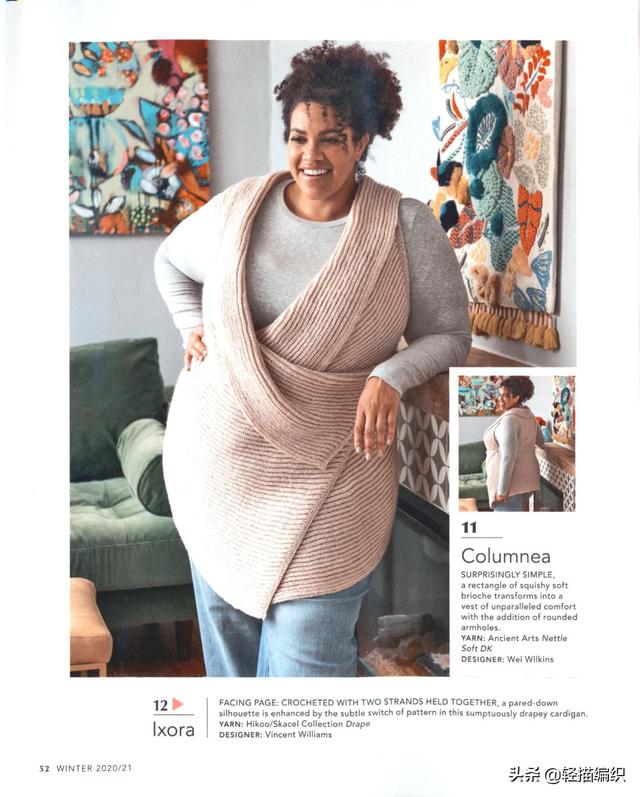windows記錄鼠标鍵盤所有操作?Ctrl Z:撤消Ctrl W:關閉,接下來我們就來聊聊關于windows記錄鼠标鍵盤所有操作?以下内容大家不妨參考一二希望能幫到您!

Ctrl Z:撤消
Ctrl W:關閉
Ctrl A:全選
Alt Tab : 切換應用
Alt F4 : 關閉應用
鍵盤
Win D:顯示或隐藏桌面
Win 左箭頭或Win 右箭頭:捕捉窗口
Win Tab : 打開任務視圖
Tab和Shift Tab:在選項中前後移動
Ctrl Esc : 打開開始菜單
F2:重命名
F5:刷新
Win L : 鎖定你的電腦
鎖住電腦桌面
Win I : 打開設置
Win S : 搜索窗口
Win PrtScn : 保存截圖
Ctrl Shift Esc:打開任務管理器
Win Ctrl D : 添加一個新的虛拟桌面
更多精彩资讯请关注tft每日頭條,我们将持续为您更新最新资讯!